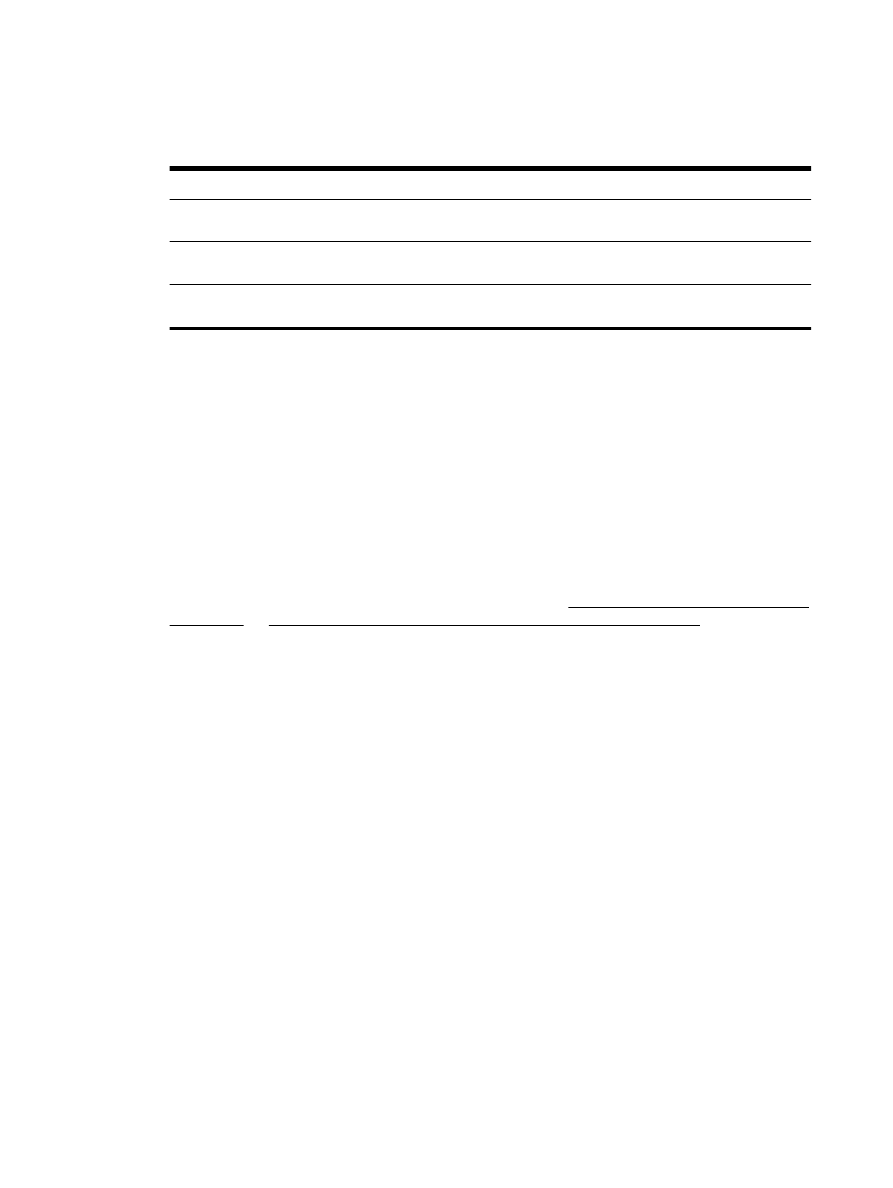
Lignes directrices pour la numérisation de documents en texte modifiable
Pour vérifier que le logiciel est capable de convertir correctement vos documents, procédez comme
suit :
●
Veillez à ce que la vitre du scanner ou celle du bac d'alimentation automatique soit propre.
Lors de la numérisation du document, il se peut que des trainées ou de la poussière présentes
sur la vitre ou la fenêtre du bac d'alimentation automatique soient également numérisées et
empêchent le logiciel de convertir le document en texte modifiable.
●
Assurez-vous que le document est correctement chargé.
Assurez-vous que l'original est correctement chargé et que le document n'est pas placé de
travers. Pour plus d'informations, reportez-vous à la section Chargement d'un original sur la vitre
du scanner ou Chargement d'un original dans le bac d'alimentation automatique.
●
Assurez-vous que le texte du document est clair.
Pour permettre une conversion correcte du document en texte modifiable, l'original doit être clair
et de très bonne qualité.
Les situations suivantes peuvent empêcher une conversion correcte du document :
◦
Le texte de l'original est pâle ou le document est froissé.
◦
La police du texte est trop petite.
◦
La structure du document est trop complexe.
◦
Le texte est dense. Par exemple, si dans le texte traité par le logiciel des caractères
manquent ou sont combinés, la combinaison « rn » peut ressortir en « m ».
◦
Le texte est imprimé sur un arrière‑plan de couleur. Il arrive que les images sur fond en
couleur ne ressortent pas bien.
●
Choisissez le profil correct.
Assurez-vous de sélectionner un raccourci ou une préconfiguration qui autorise la numérisation
en tant que texte modifiable. Ces options utilisent des paramètres de numérisation conçus pour
maximiser la qualité de votre numérisation OCR.
Windows : Utilisez le raccourci Texte modifiable (OCR) ou Enregistrer au format PDF.
42 Chapitre 4 Copie et numérisation
FRWW
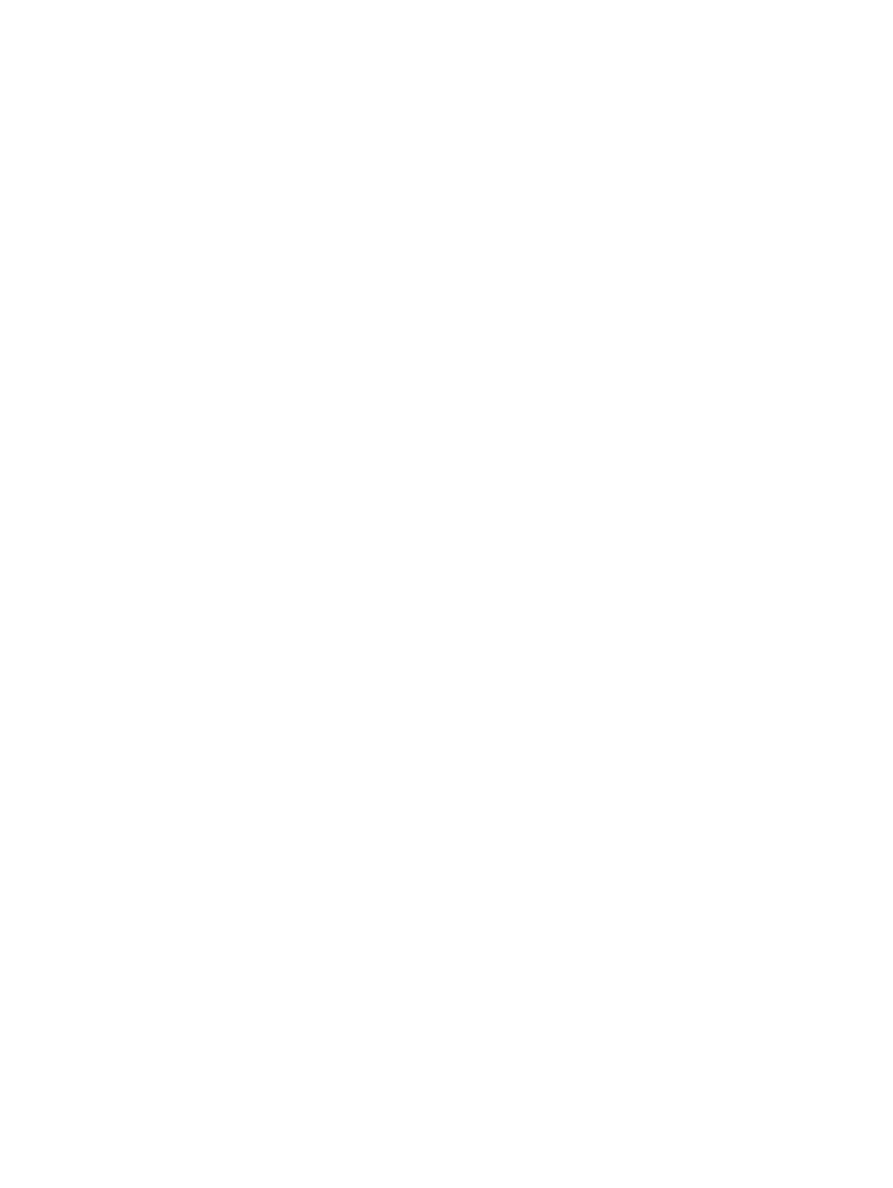
OS X : utilisez le paramètre prédéfini Documents.
●
Enregistrez votre fichier dans le format correct.
Si vous souhaitez simplement extraire le texte du document, sans aucune partie du formatage
de l'original, sélectionnez un format de texte brut (tel que Texte (.txt) ou TXT).
Si vous souhaitez extraire le texte, ainsi qu'une partie du formatage de l'original, sélectionnez le
format de texte enrichi (tel que Texte enrichi (.rtf) ou RTF) ou le format PDF accessible en
recherche (PDF accessible en recherche (.pdf) ou PDF accessible en recherche).
FRWW
Numérisation 43
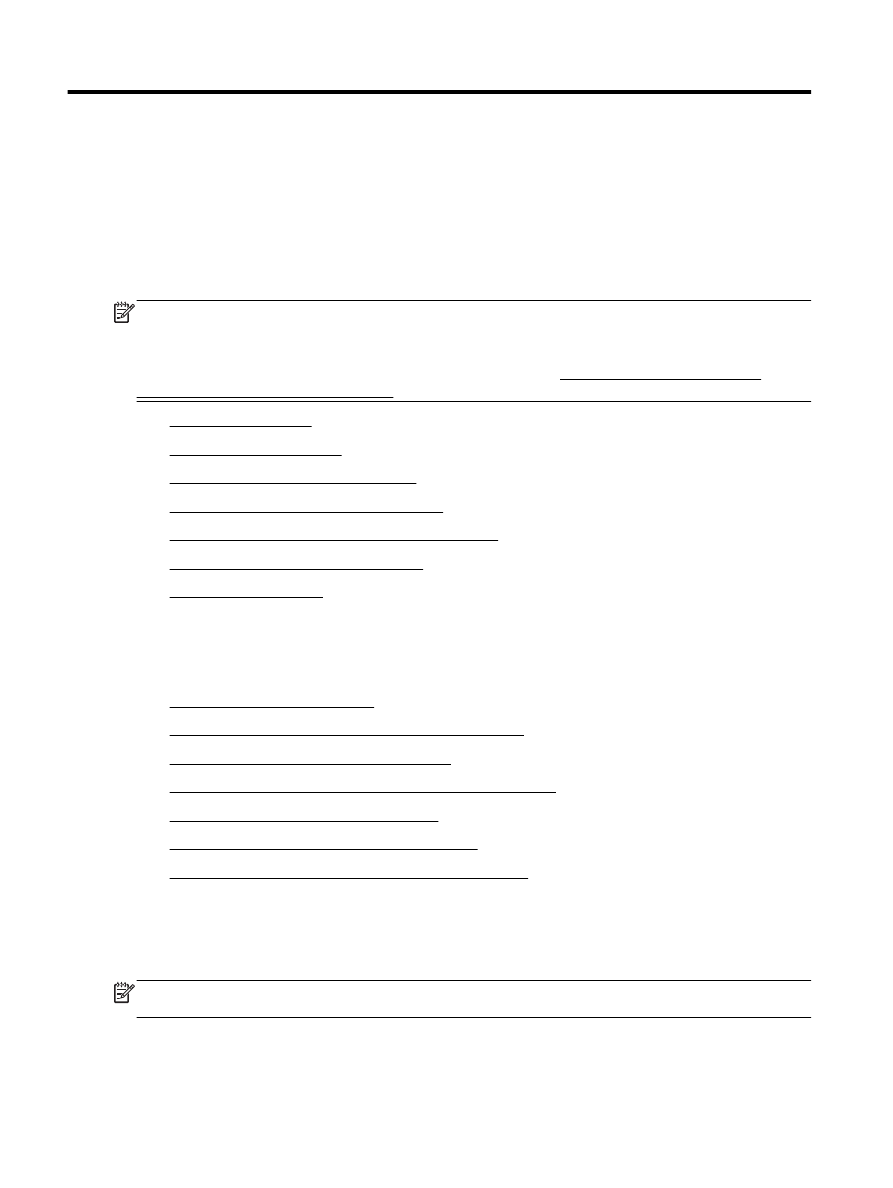
5